
iPhone 15 Pro系のアクションボタンはショートカットいったくでございますです
ども、びーとです。
割とこすられている内容ですが、テキストベースの記事がそんなになかったので簡単に。
iPhone 15 ProとMAXは、従来の消音ボタンの代わりにアクションボタンというものが爆誕しました。
このアクションボタンには、カメラや録音、ライトなどの割り当てができるんですが、1個しか割り当てできないんですよ。1回押す、2回押すみたいな分け方もできず、長押しで1機能だけ。。。。
おいおいおいおいおい、じゃあ消音だろうよおめぇ。
だって急に音消したい時あるじゃん。
って話なんですが、ここにショートカットの割り当てができるんで、そいつを使うことで自由度を高められるって話です。
使うのは標準で入っている「ショートカットアプリ」と「Actions」という無料アプリです。
平たくいうと、このActionsを入れることで端末の向きの情報をショートカットで設定できるようになります。
つまるところ、向きを組み合わせたショートカットつくることで、iPhoneを縦に持った時にアクションボタンを押した場合のアクションと、横向きにした時のアクションを分けることができるってすんぽーです。
簡単に使い方説明すると
①ActionsをiPhoneインストールする
②Actionsを開きショートカットに遷移する
③ショートカットの設定をする
④アクションボタンをショートカットを設定する
以上です。
①②はもうそのままなんで③から
以下はショートカットの画面です。
色々並んでいますが、上の4つ、「Get Device Orientation」〜「if文の終了」までが一つのセット。
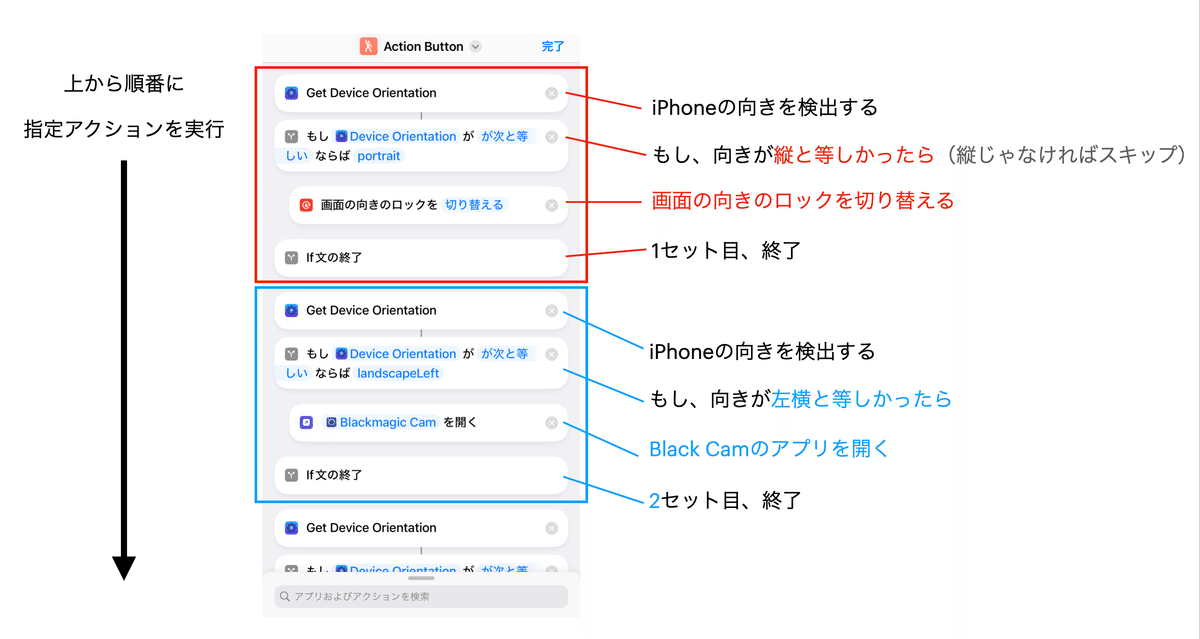
まず、最下部の”アプリおよびアクションを検索”という欄に「Get Device Orientation」を入力すると候補が出てくるので同じものを選択。
次のアクション候補にif(もしXXだったら)が出てくるので選択。
Device Orientationは引き継いでいるので条件を”が次と等しい”に設定し、向きを設定します。この場合はportrait(縦向き)にしています。
そんでもって、最下部の”アプリおよびアクションを検索”という欄を選択しその際に実行するアクションを入力します。私は画面の向きロックを設定したかったので「画面」などのキーワードを入れ”画面の向きのロック”を選択します。
デフォルトの状態だと”変更”になっていますが、ロックがされていない場合はロックして欲しいし、すでにかかっている場合は解除してほしいので”切り替え”を選択します。
このままの状態だと、”if文の終了”の後に画面のロックが行われてしまい、条件分岐が効かないのでドラックして順番を並び替えます。
これで1セット完了。iPhoneが縦の場合にショートカットを実行すると消音モードになる設定ができました。簡単やね!
次に2セットめ、今度は左横にしている時の設定です。その場合は向きを”landscapeLeft”(縦向き)にします。今度はサードパーティーの動画撮影アプリ「Blackmagic Cam」を開きたいので、”アプリを開く”というコマンドを探し、アプリに「Blackmagic Cam」を設定しました。2度目はもっと楽!
これで、デバイスに応じたショートカットの実行が完了です。わおわお
他にも、
landscapeRight:右横向きの時
portraitUpsideDown:天地逆縦向きの時
faceup:画面を上にしている時
facedown:画面を下にしている時
上記の最大4つの設定ができるんでござい!(合わせて6つ)
unknownは検出出来ない時なんで省いとりますよって
最後にアクションボタンをショートカットに設定して、今回作成したショートカットを選択すれば完成!

これで画面の向きに応じた6つの機能を設定できました。
ちなみに画面の向きに応じた設定の中に別のショートカットの実行とかもできるので使い方は結構色々できます。
ちなみに私は画面を下にした時に以下の設定を入れとります。

この設定をすることで、画面を下向きにしている時にアクションボタンを押すと
こんな感じのリストがでて、レジ前ですぐにポイントカードを出せます。(アクションの実行中に画面の向き変えると別のショートカット実行されるので一呼吸おくのが面倒だけど、、、)
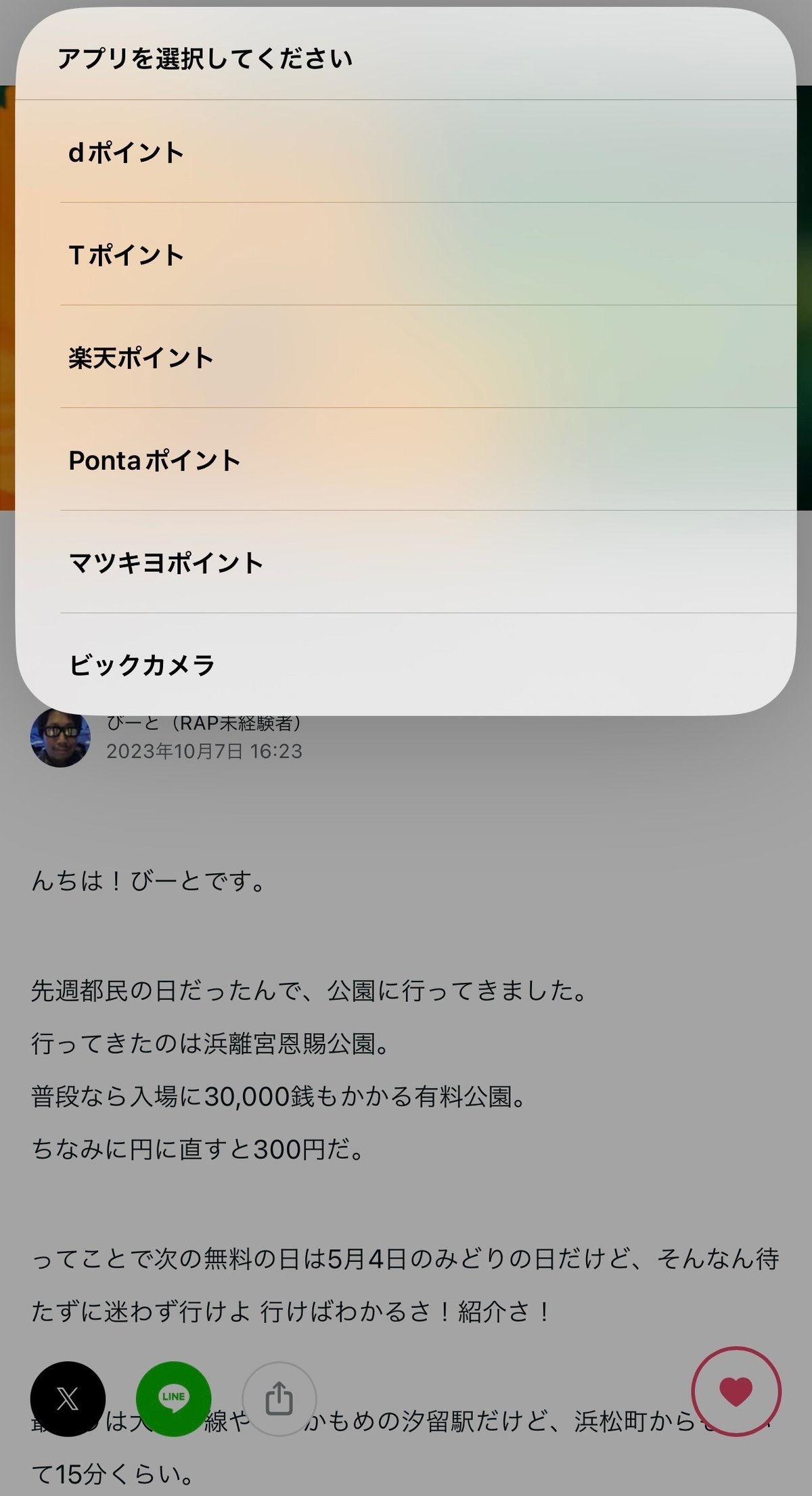
まぁまだそんなに使う機会がないから詳しい割り当てはもうちょい時間たってから確定させようと思っている今日この頃。
参考になれば幸いでございます、ええ。
おしまい
いやぁ、お金ってなんぼあってもいいですからね。
